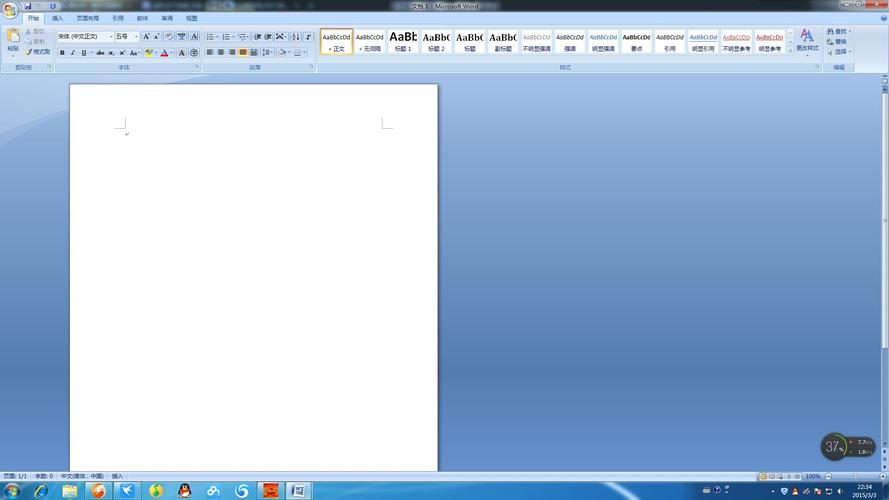
关于Word页面设置的相关内容,请参考以下段落:
-
页眉页脚制定方法:
在Word中,您可以通过点击页面布局选项卡上的“页边距”按钮来访问页面设置。在弹出的窗口中,您可以选择“页眉”或“页脚”选项卡,并在其中输入所需的内容。这使您能够在每个页面的顶部(页眉)或底部(页脚)插入信息,如页码、文档标题或公司徽标。 -
页面大小调整:
要调整页面大小,请点击页面布局选项卡上的“大小”按钮。在弹出的窗口中,您可以选择标准的页面尺寸,如“信纸”、“A4”等,或者自定义您自己的页面尺寸。这样,您就可以根据具体需求设置页面的宽度和高度。 -
页边距设置:
通过点击页面布局选项卡上的“页边距”按钮,您可以轻松地设置页边距。在弹出的窗口中,您可以选择标准的页边距选项,如“窄边距”、“宽边距”等,或者自定义您自己喜欢的边距值。这样,您可以在页面的四个边缘留出适当的空白,以便用于装订、注释或其他用途。
以上是关于Word页面设置的基本内容,您可根据实际需要灵活运用。请注意,在Word中,您可以根据具体需求使用不同的选项进行页面设置。














